Trên Macbook không chỉ có cách nâng cấp để có được hệ điều hành mới, bạn có thể tạo USB cài MacOS Sierra giống như trên Windows, tuy rằng có đôi chút khó khăn hơn nhưng nếu xem cách tạo usb cài Mac OS dưới đây sẽ giúp bạn nhiều điều.
Không giống như Windows khi có quá nhiều phương án để giải quyết vấn đề thì trên Macbook việc này lại khá hạn hẹp. Nếu lấy một ví dụ so sánh chúng ta có thể thấy có đến hàng chục cách để cài win bằng USB nhưng với MacOS thì lại chỉ cần nâng cấp hệ điều hành lên. Có lẽ nhiều người cho rằng với MacOS như thế là quá đủ nhưng nếu nói theo một hướng khác càng biết nhiều cách thì lại càng giúp bạn xử lý vấn đề khi tiến hành cài một hệ điều hành nào đó như cài win bằng USB kkhông phải là cách duy nhất ta có. Vậy tại sao chúng ta không thử tạo USB cài MacOS Sierra cho Macbook, hệ điều hành mới nhất này thông qua một ứng dụng thứ ba.

Ngoài cách nâng cấp MacOS Sierra ra trong bài viết này chúng tôi sẽ sử dụng một công cụ có tên là diskmakerx sẽ giúp chúng ta thực hiện thao tác này và bây giờ hãy cùng Taimienphi.vn tìm hiểu cách tạo USB cài MacOS Sierra cho Macbook là như thế nào nhé.
Hướng dẫn tạo USB cài MacOS Sierra cho Macbook.
Công cụ cần thiết để tạo USB cài MacOS Sierra
- Một USB có bộ trống ít nhất 8 GB.
- phần mềm diskmakerx, bạn có thể tải Diskmaker X for Mac tại đây.
Lưu ý: Việc cài này 100% diễn ra trên MacOS, không thể tạo USB cài MacOS Sierra trên Windows thông thường được.
Bước 1: Sau khi tải xong diskmakerx chúng ta tiến hành cài đặt ứng dụng này bằng cách click vào nó.
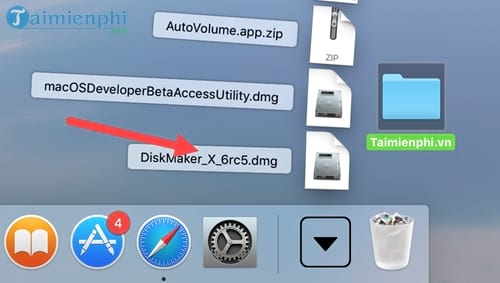
Bước 2: Sau đó click đúp tiếp vào diskmakerx 6 để khởi chạy ứng dụng này.

Bước 3: Khi hệ thống yêu cầu hỏi bạn muốn cài hệ điều hành nào, hãy chọn MacOS Sierra.

Bước 4: Tiếp theo hãy nhấn tiếp vào Use this copy.

Bước 5: Sáu đó lựa chọn An 8 GB USB thumb drive để hệ thống nhận biết bạn đã có USB đạt chỉ tiêu.

Bước 6: Sau đó chọn lựa USB mà bạn muốn tạo USB cài MacOS Sierra.

Bước 7: Cuối cùng hãy nhấn tiếp vào Continue để hệ thống tiếp tục với các câu hỏi khác.

Bước 8: Nếu máy bạn có đặt mật khẩu, bạn phải xác nhận trước khi format USB.

Sau quá trình này bạn sẽ phỉa đợi một thời gian khá lâu, và sau khi tạo USB cài MacOS Sierra sẽ có thông báo như hình dưới.

Bước 9: Khởi động lại Macbook và nháy nút Options (Alt) liên tục, sau đó bạn sẽ thấy có thông báo cài MacOS Sierra hiện ra là chúng ta đã hoàn tất tạo USB cài MacOS Sierra cho Macbook rồi đấy.

Với hướng dẫn trên đây chúng ta đã biết thêm một thủ thuật nữa để cài MacOS Sierra, tạo USB cài MacOS Sierra cho Macbook rồi, hy vọng qua thủ thuật trên sẽ giúp bạn hiểu thêm về cách sử dụng hệ điều hành này.
https://thuthuat.taimienphi.vn/cach-tao-usb-cai-macos-siera-cho-macbook-25000n.aspx
Bên cạnh đó nếu bạn đang dùng Windows và muốn cài Win 10, tại sao lại không thử cách tạo usb cài Win 10 nhỉ, cách tạo usb cài Win 10 hay các phiên bản hệ điều hành khác hiện nay rất được ưu chuộng để sử dụng vì tiết kiệm rất nhiều các chi phí khác. Chúc bạn thành công!